Win10打开QQ空间提示chrome_elf.dll丢失是怎么回事?
时间:2017-04-06 来源:互联网 浏览量:
最近使用Win10系统的用户在QQ面板上点击QQ空间或者QQ邮箱图标,直接弹出chrome_elf.dll丢失的情况,该怎么办呢?遇到这样的问题是由于使用的谷歌内核的浏览器缺少运行组件所致,下面小编给大家分享处理方法。
方法一:
1、使用电脑上其他浏览器打开网页,网上下载 :chrome_elf.dll 文件 ,注意下载和系统版本对应的dll文件,如当前所使用的是win10 64位 ,则需要下载64位的chrome_elf.dll文件;
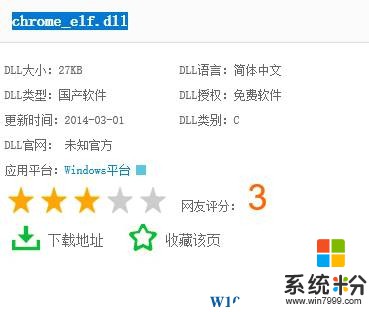
2、下载完成后解压压缩包,复制文件“chrome_elf.dll文件”到系统目录下(32位系统为 C:\WINNT\System32 64位系统为 C:\Windows\SysWOW64)
3、按下【win+R】打开运行,输入 regsvr32 chrome_elf.dl l文件后按下回车即可。
方法二:
1、下载安装腾讯电脑管家;
2、打开电脑管家,依次点击【电脑诊所】—【软件问题】—【丢失.Dll 文件】—【一键修复】即可。
方法三:
1、重新下载浏览器进行安装,如:错误弹窗标题显示【chrome.exe】 则说明使用的是谷歌浏览器,重新下载安装谷歌浏览器进行安装即可;
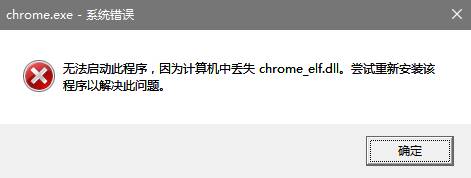
2、如错误弹窗标题显示:【QQBrowser.exe】则重新下载安装QQ浏览器即可;
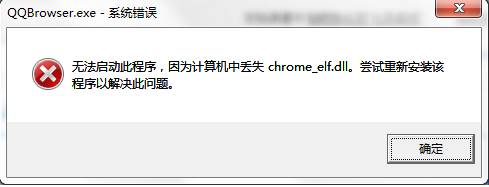
如果不认识的用户,可以直接在网上搜索对应错误的“x.exe”标题即可知晓所使用的浏览器了。以上就是Win10打开QQ空间提示chrome_elf.dll丢失的解决方法!
方法一:
1、使用电脑上其他浏览器打开网页,网上下载 :chrome_elf.dll 文件 ,注意下载和系统版本对应的dll文件,如当前所使用的是win10 64位 ,则需要下载64位的chrome_elf.dll文件;
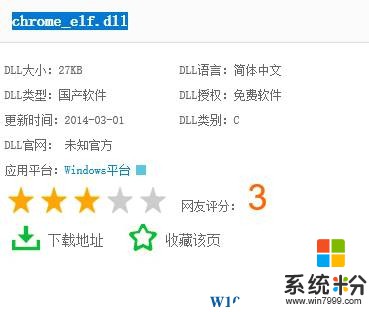
2、下载完成后解压压缩包,复制文件“chrome_elf.dll文件”到系统目录下(32位系统为 C:\WINNT\System32 64位系统为 C:\Windows\SysWOW64)
3、按下【win+R】打开运行,输入 regsvr32 chrome_elf.dl l文件后按下回车即可。
方法二:
1、下载安装腾讯电脑管家;
2、打开电脑管家,依次点击【电脑诊所】—【软件问题】—【丢失.Dll 文件】—【一键修复】即可。
方法三:
1、重新下载浏览器进行安装,如:错误弹窗标题显示【chrome.exe】 则说明使用的是谷歌浏览器,重新下载安装谷歌浏览器进行安装即可;
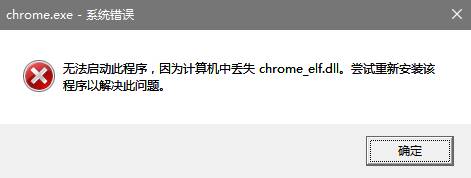
2、如错误弹窗标题显示:【QQBrowser.exe】则重新下载安装QQ浏览器即可;
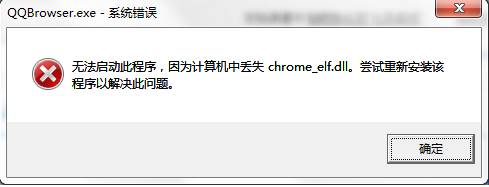
如果不认识的用户,可以直接在网上搜索对应错误的“x.exe”标题即可知晓所使用的浏览器了。以上就是Win10打开QQ空间提示chrome_elf.dll丢失的解决方法!
我要分享:
相关教程
- ·Win10 QQ空间打不开该怎么办?Win10系统QQ空间打不开的修复方法!
- ·win10安装打开软件提示丢失libcurl.dll该怎么办?电脑中丢失libcurl.dll的解决方法
- ·win10截屏提示消失怎么回事
- ·w10电脑qq空间无法打开怎么办|w10打不开qq空间的解决方法
- ·Win10打开软件提示文件丢失无法打开怎么办?无法打开软件的解决方法
- ·Win10打不开AutoCAD 2006提示丢失ac1st16.dll如何解决?
- ·电脑怎么修复dns Win10 DNS设置异常怎么修复
- ·笔记本自带手写板吗? win10手写板功能怎么开启
- ·windows10激活wifi Win10如何连接wifi上网
- ·电脑自动截图 win10按截图键自动保存图片设置
win10系统教程推荐
- 1 电脑怎么修复dns Win10 DNS设置异常怎么修复
- 2 windows10激活wifi Win10如何连接wifi上网
- 3 windows10儿童模式 Win10电脑的儿童模式设置步骤
- 4电脑定时开关机在哪里取消 win10怎么取消定时关机
- 5可以放在电脑桌面的备忘录 win10如何在桌面上放置备忘录
- 6怎么卸载cad2014 CAD2014清理工具(win10系统)
- 7电脑怎么设置网线连接网络 Win10笔记本电脑有线连接网络设置步骤
- 8电脑桌面无线网络图标不见了 win10 无线网络图标不见了怎么恢复
- 9怎么看到隐藏文件 Win10如何显示隐藏文件
- 10电脑桌面改到d盘,怎么改回c盘 Win10桌面路径修改后怎么恢复到C盘桌面
win10系统热门教程
- 1 Win10系统怎么查看文件创建、修改及最近访问日期是间?
- 2 win10wifi热点无法启动承载网络的解决方法!
- 3 Win10文件无法删除提示需要权限的解决方式有哪些 Win10文件无法删除提示需要权限该如何解决
- 4不同分支Win10 RedStone 14278主分支版本泄漏
- 5win10安装12306证书怎么做,win10安装12306证书方法
- 6Win10 详细信息窗格 打开与关闭的操作方法!
- 7win10哪些程序可以禁用?win10禁用自带程序优化系统的方法!
- 8Win10快速添加"此电脑""网络""控制面板""文档"桌面图标方案
- 9win10桌面输入法的找回方法 win10没有输入法怎么办
- 10不喜欢Onedrive?把它从Win10中卸载删除!
最新win10教程
- 1 电脑怎么修复dns Win10 DNS设置异常怎么修复
- 2 笔记本自带手写板吗? win10手写板功能怎么开启
- 3 windows10激活wifi Win10如何连接wifi上网
- 4电脑自动截图 win10按截图键自动保存图片设置
- 5电脑彩打怎么设置打印彩色 win10打印机彩色打印设置方法
- 6电脑自动休眠了 Win10电脑为什么总是自动进入休眠状态
- 7运行界面快捷键是什么 Win10运行快捷键功能
- 8防火墙关闭了还是显示防火墙拦截 win10关闭防火墙后网络仍被拦截
- 9电脑如何调出ie浏览器 Win10如何在桌面上调出IE浏览器
- 10win10更改硬盘分区 win10调整现有硬盘分区的方法
